今天我们要分享是
小白也能学会的关键词模糊查询功能。
一图胜千言,先来看看完成的效果图:

懂VBA的同学,可能会想到这个使用VBA中的事件完成的!
但是我们说了,今天不讲那么高深的,我们要分享是0基础也能学会的方法
具体制作过程,我们来通过两组动画演示:
利用Microsoft Query加载数据-动画演示
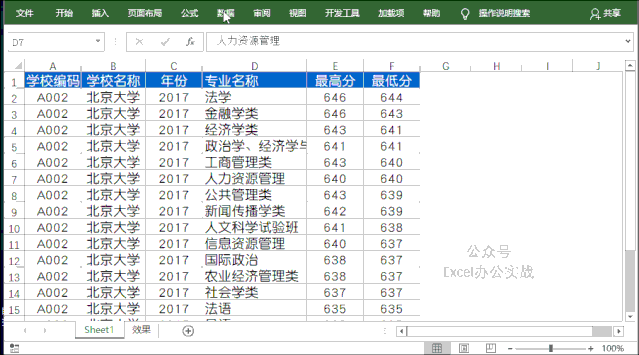
操作简述:
- 点击 数据-自其他来源-来自-Microsoft Query(Q)
- 双击Excel Files*
- 选择用于制作的数据源,点击确定
- 双击数据源对应的表(这里演示是Sheet1)到查询结果的列中
- 选择 用于关键词查询的字段,条件选择包含关系,对应的内容任意选择一个
- 返回在Microsoft Query中
编辑模糊查询条件
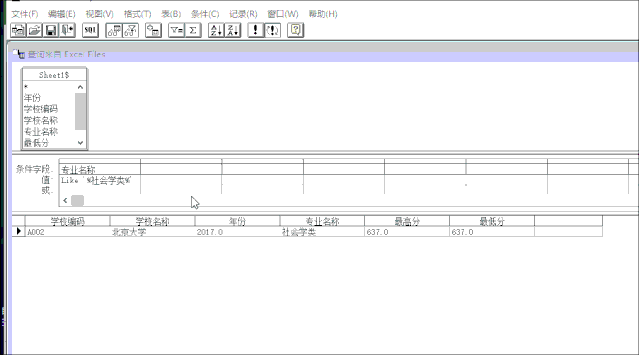
知识点:Like '%' & [?] & '%'
- like 包含的意思,“%”为通配符,二者组合起来就是模糊查询的关键
- “?”是一个变量,把单元格中的值传给“?”,每个“?”对应绝对单元格中的值。
- 如果要实现精准查询直接修改为“[?]”
- 如果要实现开头是,值修改为“like [?] &'%'”。
- 同理,结尾是修改成成“like '%' & [?]”。

喜欢看图文的同学,请看下方:
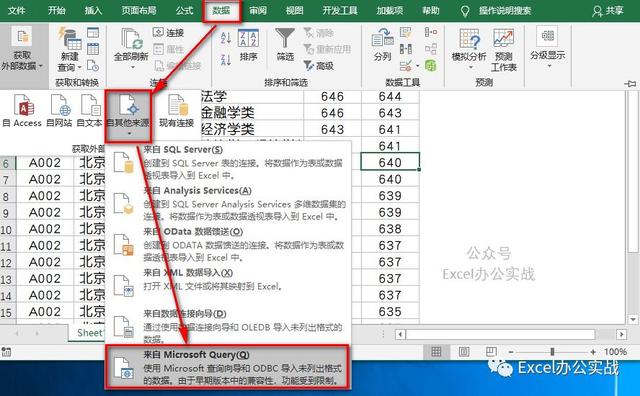
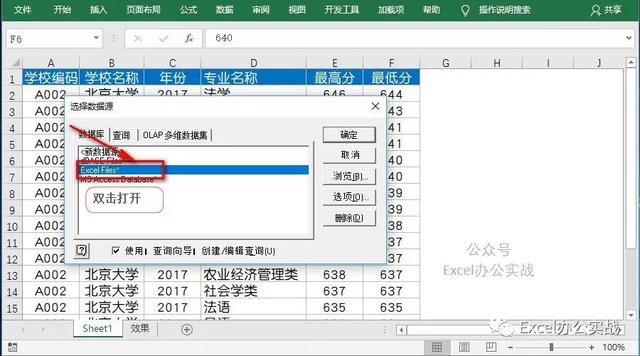

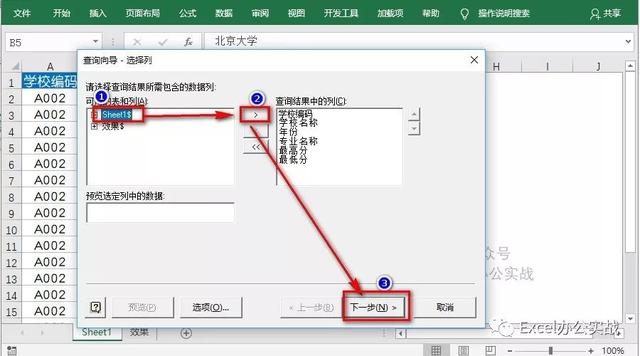
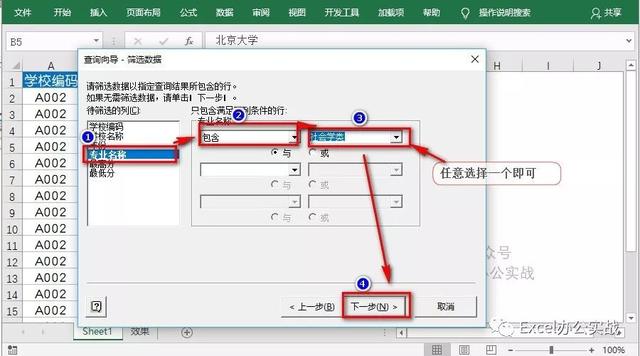

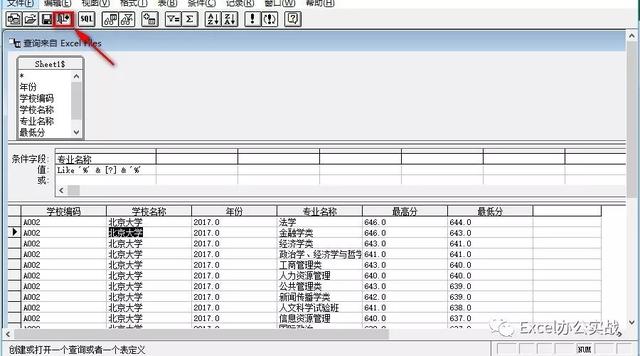
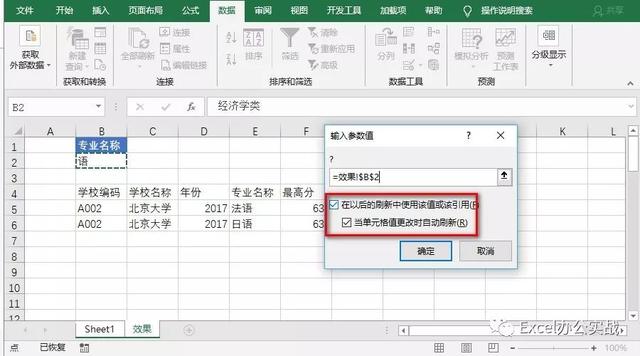
更多细节操作,请仔细观看上方动画,操作更易理解
今天的教程就先到这里,有疑问的同学下发留言,看到后一一作答!
工作中遇到什么难题,也可以给小编留言,小编可以作为案例,跟大家分享额
首发公众号:Excel办公实战




















 5278
5278

 被折叠的 条评论
为什么被折叠?
被折叠的 条评论
为什么被折叠?








